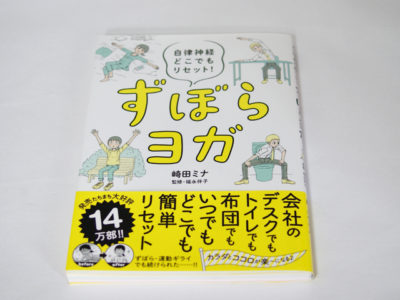寝ながらパソコンするための折りたたみ机を購入!ぎっくり腰の時でも仕事ができた話。
9月末〜約1ヶ月、腰痛に苦しんでいました。
もともと腰痛持ちですが、最初は脇腹や背中が痛いな…と思っていたら、どんどん腰の方に来てしまい、軽いぎっくり腰になってしまいました。
ぎっくり腰の原因と対策
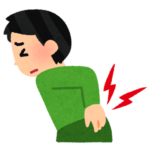
原因は多分パソコンや机に向かって仕事や作業をすることが多いこと、それと運動不足です。
毎日接骨院に通い治療してもらい、家で安静にしていました。
症状が重い時は、「とにかく安静にするのがイチバン!」が今までの経験から出た答えです(^^;)
そして痛みが引いて少したったら、軽い運動などをして固まった体をほぐすのが良いと接骨院の先生から指導されて実践しています。
ただ痛みが引いてくると、安静にしているだけでは退屈ですし、仕事も遅れて焦りが出てきます。
でもパソコンに向かってみると、30分たたない内に痛みが出てしまいます。
そこで、寝ながらパソコンするのってどうかな?と思い、調べてみました。
寝たきりでもないのに、寝ながらパソコンはちょっとだらしないかな…とも思ったけれど、仕事が進まないのは死活問題なので、緊急事態に使う机を探しました。
ぎっくり腰の時に寝ながらパソコンする方法を調べる
調べてみると「寝ながらパソコンする」には、いくつか方法がありました。
折りたたみ机・パソコンスタンド
机の高さと角度が調節できる折りたたみ机。
机の上に置けるスタンドタイプはノートパソコンの前傾体勢を防止して姿勢改善にも役立つ。
マウス置き場が付いたタイプと、付いていないタイプがある。
放熱用の穴が開いているものと、開いていないものがある。
【価格帯】1,700円〜3,500円
パソコンアーム
高さと角度の調節が自在にできる。
ただしクランプで固定できる机などが必要なので、パソコン周辺環境を選ぶ。
チェアに座る使用スタイルに合っている。
【価格帯】6,500円〜15,000円
ベッドで横になって使うなら、角度と高さを調節できるアームスタンドが良さそう。
ただしベッド周りにスタンドを置くスペースの確保が必要。
【価格帯】5,000円〜10,000円
リクライニングチェア
チェアの背を倒して、横になれるパソコンチェア。
ゲーミングチェアなど長時間パソコンを使用する時に向いている。
横になった状態でモニターを見るには、パソコンアームと合わせて使うことになる。
また手元でキーボードとマウスを使うには、bluetoothのキーボードとトラックボールマウスが必要になる。
腰痛の観点からみると、180度倒せるリクライニングだとしても、ベッドに寝ているようにはリラックスできないような気がする。
腰痛時は少しでも腰に力が入ると痛むので、力を抜くには布団の上に体を水平にまっすぐ伸ばせる環境が重要だと思う。
【価格帯】12,000円〜50,000円
こたつで使いたい場合に向いている方法
候補の中で寝ながらパソコンをするのに一番向いているのはアームスタンドだと思います。
ただ私はこたつで足と腰を温めて横になっているので、こたつに入って寝ながらパソコンするには折りたたみ机が最適だという結論になりました。
リクライニングチェアに横になりながらアームでパソコンするのも憧れますが、もう少し腰が良い状態じゃないと難しい気がしました。
折りたたみ机を検討!メリットとデメリットは?
折りたたみ机を選ぶポイントをまとめました。
- 角度調節はしやすいか
- 高さ調節は使用環境に合っているか
- 身動きはとれるのか
- 放熱用の穴は必要か
- マウス置き場は必要か
- グラつきは大丈夫か
- パソコンの重みに耐えられるか
- 使わない時はどうする?邪魔にならないか?
折りたたみ机の候補3タイプ
ポイントをもとに探しだした机3タイプ。
構造やレビューをチェックして、良いところと気になるところをまとめました。
金属タイプの折りたたみパソコンスタンド
良いところ
- 金属で丈夫そう
- マウスを置く場所があるタイプもある
- 穴が開いているのでノートパソコンの冷却に役立つ
- 机の上で使うスタンドにもなる
- ソファで使うスタンドにもなる
気になるところ
- ひんやりしそう
- 揺れる
- 角度調節がむずかしい
- 黒が多いのでカッコいいけど暗い印象がある
- レビューをチェックしたら作りが粗いもの(価格なりの品質)があるようだった
- 製品によって個体差が大きそうという印象
木目調プラスチックの折りたたみパソコンスタンド
良いところ
- ひんやりしない
- 木目調でインテリアとしてオシャレ
気になるところ
- 角度調節が簡単
- 少し安っぽく見える
- ぐらつく
- 冷却用の穴はなし
天然木の折りたたみパソコンスタンド
天然木で、冷却用の飾り穴が開いている折りたたみ机。
良いところ
- デザインがかわいくて自然な感じが素敵
- 穴が開いているのでノートパソコンの冷却に役立つ
- 引き出しが付いている
気になるところ
- 角度調節がむずかしい
- レビューで作りが粗雑なものがある(価格なりの品質)ようだった
- 製品によって個体差が大きそうという印象
- 角度調節の金具が丈夫じゃなさそう
- 高さが低め
結局どれにする?
グラつくという書き込みを見て、キーボードで文章を打つことが多いので心配だったのですが、折りたたみ机そのものの構造的に仕方がないことだとわかりました。
マウス置き場と冷却用の穴は今回は最重要じゃないなと思い、必要になったときに考えることにしました。
むしろ腰痛時に使う絶対条件は「角度調節がしやすいこと」と「使わないときに邪魔にならない」ことだと思いました。
角度調整が難しいと体勢を変えて作業できないですし、休憩して横になるときや腰痛が治ったときに邪魔になるのはさけたいです。
そこで結局選んだのは「角度調整がしやすい」とレビューで評判が良かったサンワダイレクト 折りたたみローデスクです。
サンワダイレクト ローデスク 折りたたみ フロアデスクのレビュー
Amazonで注文して、サンワダイレクト 折りたたみローデスクが届きました!
持ち運べる取っ手がついた箱で届きました。

しっかり梱包されていますし、思っていたよりコンパクト!

付属品はパソコンやタブレットを支える仕切りが付いています。
あとは説明書だけで、組み立てもなくシンプルです。

使う環境によってはサイズが重要になりますよね。
今回も脚の長さがこたつで寝ている時に低すぎないか少し心配でした。
説明書には細かなサイズが記載されていました。

1枚ものの説明書で済むほど、使い方は簡単です。
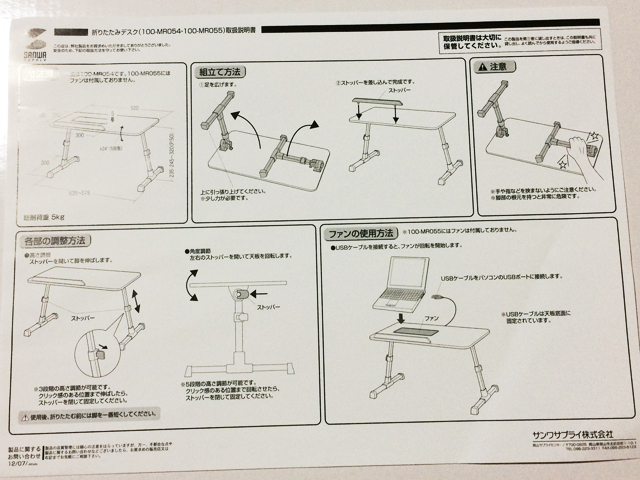
机の裏側はこんな感じ。
脚が折りたためて、ピタッとフラットにできます。

脚を倒すには、端にあるグレーのレバーロックを解除します。
このレバーで机の角度も調節します。
真ん中のグレーのレバーで脚の長さを調節します。

脚を倒すと一気にテーブルっぽくなりますね^^

じゃん!ローテーブルになりました。

そしてダボ穴に仕切りを差し込みます。(接着はしていないので、取り外すこともできます。)

iPadを置くこともできます。サイズ感が伝わるでしょうか?

Mac Book Airだとこのくらいのサイズ感です。

実際に使ってみると、角度や高さの調節はすごく簡単です。
机を探していた時にレビューで「左右を対照にするのが難しい」と書かれていたスタンドが多かったのですが、サンワダイレクト 折りたたみローデスクは変更も段階にカチッと入るので左右が非対称にならずにちゃんと水平になります。
仕切りは意外と高さがあるので、薄いパソコンでタイピングする時は邪魔になることも。
その場合はパソコンを机の右に寄せれば気になりません。
角ばっているのが気になるので、スポンジなど付けるのも良さそうです。
でも一番はワイヤレスキーボードを膝の上で使うのが良いかも。

こたつに座椅子を設置して横になりながらパソコンしています。
座ってすることもできるし、机の下にグッと入り込んで寝ながらもできます。
あまり脚を低くしすぎると入り込めないので、このくらいの高さがちょうど良かったです。

キーボードとマウスはどうする?
実際に折りたたみ机で寝ながらパソコンをしてみて、体勢によってキーボードやマウスの使用感も変わってくるとわかりました。
ワイヤレスキーボード
寝ながらノートパソコンするをすると、どうしても手を上方向に伸ばしてキーボードを打つので腕が疲れますし、肩もハリやすいです。
ブラインドタッチができること前提になりますが、できればワイヤレスキーボードを用意して膝の上でキーボードを打てると良いと思いました。
次回は以前iPadで使うために買ったワイヤレスキーボードを使う予定。
キーボードについてはiPad用BluetoothキーボードはiBUFFALO,BSKBB22を選びました!レビューと設定方法。に書いています。
トラックボールマウス
今回はMac Boock Airのトラックパッドで操作しましたが、キーボード同様腕が疲れるのでワイヤレスマウスがあった方が長時間の作業には良いと思いました。
トラックボールマウスはマウス本体を動かすのではなく、トラックボールを親指で動かして操作できます。
マウスを置く台の影響を受けないので、机以外でも操作できるので布団の中でも動かせます。
親指で操作するのがどの程度やりやすいのか、体感してみないとわからないマウスです。
手のサイズによっても操作しやすさは変わるようです。
エレコムやサンワサプライは少し安価ですが、定評があるのはLOGICOOLのトラックボールマウスです。
今回は予算の関係で保留しました(^^;)次回ぎっくり腰になるまでに揃えたいです。
おわりに
ぎっくり腰の間も、折りたたみ机で寝ながらパソコンができたので仕事がどうにか間に合いました(>_<)
使わないときは折りたたんで立てかけておいたり、机の角度を水平にして小さなテーブルとして活用しています!
次また腰を痛めても慌てることなくパソコンできます!(切実)
やっぱり腰って体の要なので、痛めると何もできなくなりますね。。
今までの腰痛対策の記事も書いています。
→ぎっくり腰でお世話になった腰痛ベルトの話。「AIRLIFT 腰椎固定ベルト 腰用ハードコルセット」は強い味方!
→ストレートネックの治療法は?自分で治す方法が載っている『あなたの首の痛み・肩こりはストレートネックが原因です!』のレビュー。